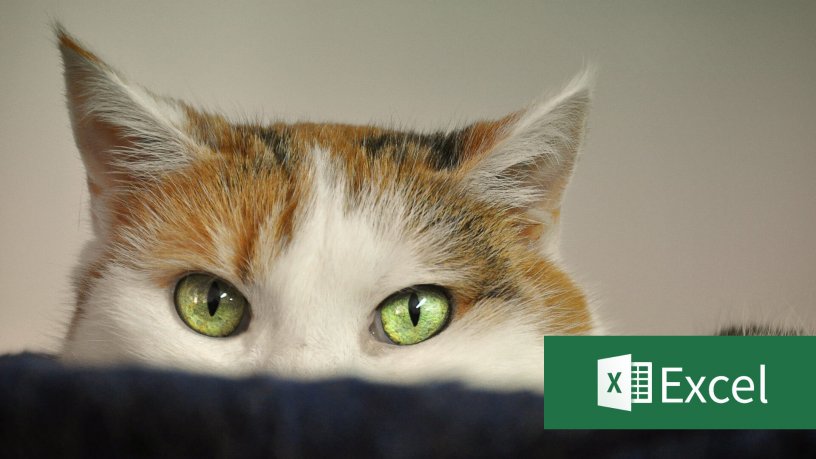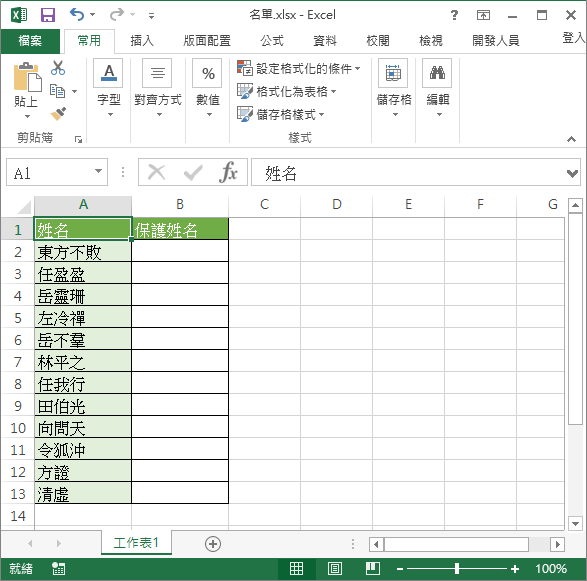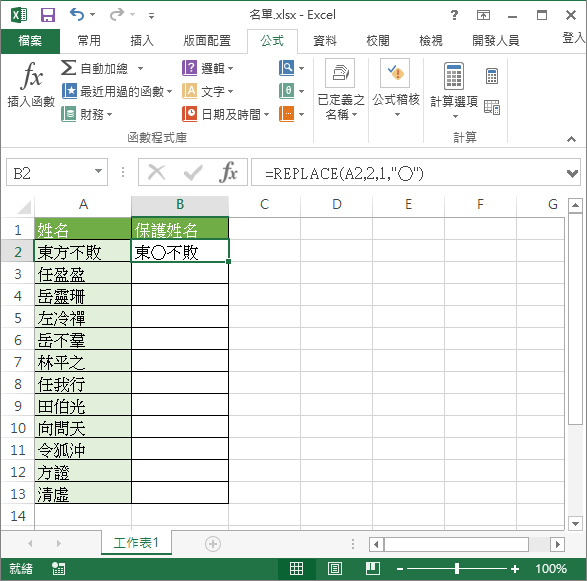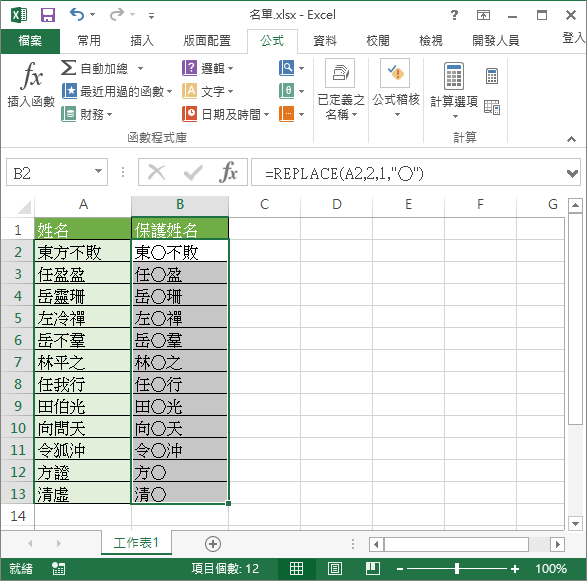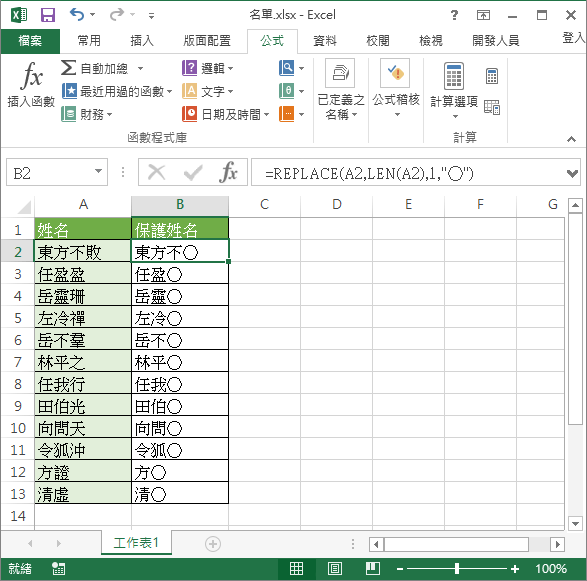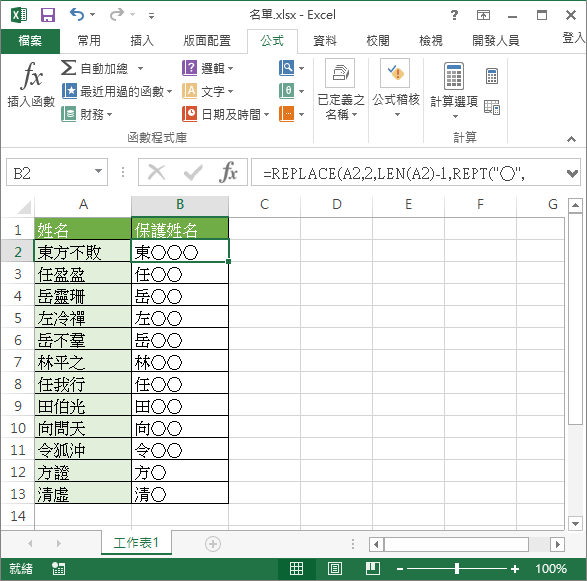這裡介紹如何在 Excel 中使用 REPLACE 函數,將姓名的第二個字取代為圓圈符號。
個人資料保護法上路之後,凡是人員的姓名等基本資料,都需要善加保護。對於姓名的資料來說,最常見的保護方式就是將其中一個字以圓圈符號代替,避免直接揭露全名、洩露個資,以下是在 Excel 中以 REPLACE 函數,將姓名的第二個字取代為圓圈符號的操作教學。
假設我們現在有一些姓名的資料如下:
我們接下來希望將每個姓名的第二個字都改成圓圈,然後放在保護姓名這一欄。
以 REPLACE 函數取代第二個字
REPLACE 函數可以將一串文字中的某一部分,用其他的文字替換掉,其語法如下:
=REPLACE(原始文字, 開始位置, 替換長度, 新文字)
其中「原始文字」在這裡就是完整的姓名資料,而我們想要把每個姓名的第二個字替換掉,所以「開始位置」就填入 2、「替換長度」則填入 1,新文字則是 ○ 這個圓圈符號。
=REPLACE(A2,2,1,"○")
將公式填入保護姓名欄位的第一格中:
接著將寫好的 REPLACE 公式往下拉,套用至以下的儲存格中,就完成了。
取代最後一個字
其實保護姓名資料,除了取代第二個字之外,也可以取代最後一個字,只要規則統一即可,但是若想要統一取代姓名的最後一個字,會有姓名長度不一的問題,所以在開始位置的指定上,要改用 LEN 函數,計算出姓名的最後一個字是哪一個:
=REPLACE(A2,LEN(A2),1,"○")
套用此公式的結果如下:
只保留姓氏
若想要只保留姓氏,可以使用這個公式:
=REPLACE(A2,2,LEN(A2)-1,REPT("○",LEN(A2)-1))
以這個例子來說,我們也可以直接抽取姓名的第一個字,再加上適當長度的圓圈符號,產生相同的結果:
=CONCATENATE(LEFT(A2,1),REPT("○",LEN(A2)-1))